Bạn là một người bận rộn có nhiều công việc cần phải xử lý trong một ngày. Tuy nhiên lại hay mắc phải hội chứng “não cá vàng” dẫn đến bỏ lỡ nhiều sự kiện quan trọng. Để cải thiện tình trạng này thì sử dụng tính năng thêm lời nhắc trên iphone sẽ rất hữu ích. Trong bài viết sau đây Xoăn Store sẽ hướng dẫn bạn cách thêm lời nhắc trên iphone một cách nhanh chóng, đơn giản nhất, đừng bỏ qua nhé.
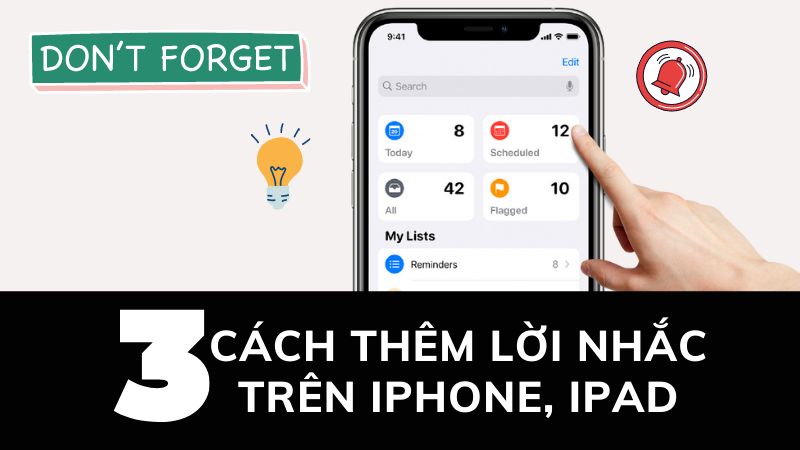
Cách thêm lời nhắc trên iphone
Lợi ích của tính năng thêm lời nhắc trên iphone
Có thể nói ngày nay smartphone hầu như gắn bó với con người 24/24. Ngoài việc giúp nghe, gọi, truy cập mạng xã hội, tìm kiếm thông tin thì trên smartphone còn có những ứng dụng, giúp ích rất nhiều cho người dùng. Trong đó có thể kể đến tính năng thêm lời nhắc trên iphone mang lại một số lợi ích như:
- Lập kế hoạch công việc một cách rõ ràng, chi tiết
- Giúp người dùng dễ dàng làm việc theo kế hoạch
- Cải thiện tình trạng hay quên và không bỏ lỡ những sự kiện quan trọng
Một số cách thêm lời nhắc trên iphone
Để thêm lời nhắc trên iphone bạn có thể tham khảo một số phương pháp sau
Cách 1: Sử dụng ứng dụng Reminders
Đối với phương pháp này, bạn cần thực hiện theo từng bước cụ thể như sau:
- Bước 1: Truy cập vào thiết bị, nhấn vào biểu tượng reminders (lời nhắc) trên iphone để mở ứng dụng.
- Bước 2: Sau khi ứng dụng được mở ra, ở góc phải bên dưới màn hình xuất hiện dòng chữ thêm danh sách. Nếu chưa có một danh sách nhắc nhở, bạn có thể tạo mới bằng cách bấm vào dòng chữ trên.
- Bước 3: Sau đó nhập tên danh sách mà bạn muốn tạo, có thể sử dụng màu sắc khác nhau cho dễ nhớ. Ví dụ: Nhắc nhở học tiếng anh(màu xanh)
- Bước 4: Sau khi hoàn thành việc thêm danh sách, bạn nhấn vào tên mới tạo. Lúc này dòng chữ lời nhắc mới xuất hiện ở phía dưới bên góc trái màn hình. Nhấn vào dòng chữ trên và nhập nhắc nhở muốn tạo vào dòng trống.
- Bước 5: Để cài đặt nhắc nhở một cách chi tiết về: địa điểm, khung giờ, hay thiết lập mức độ ưu tiên của công việc,... bạn hãy bấm vào biểu tượng (i) ở bên cạnh lời nhắc mới vừa tạo và thiết lập.
- Bước 6: Sau khi làm xong các bước trên, để lưu lại lời nhắc bạn nhấn vào chữ xong ở trên màn hình là hoàn thành.
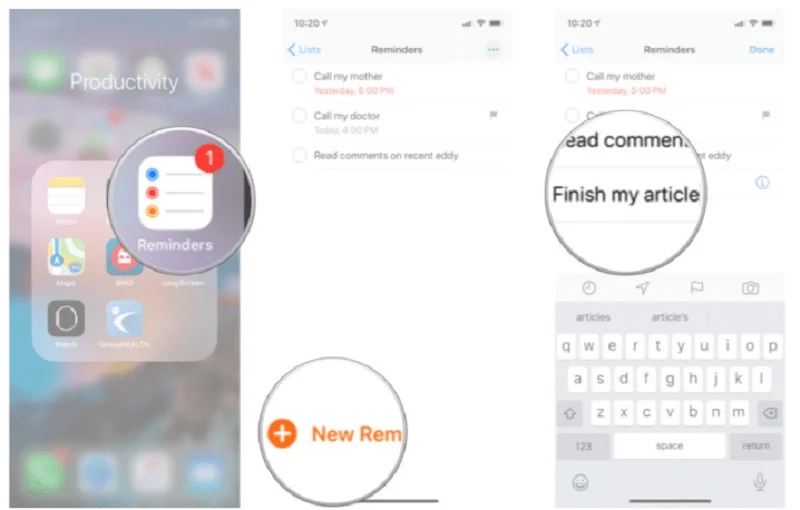
Thêm lời nhắc trên iphone bằng cách sử dụng Reminders
Cách 2: Dùng ứng dụng Google Calendar
Để thêm lời nhắc trên iphone ngoài việc sử dụng ứng dụng có sẵn là Reminders bạn có thể dùng công cụ bên thứ ba là Google Calendar. Cách thực hiện như sau:
- Bước 1: Nếu trên iphone của bạn chưa có ứng dụng Google Calendar, bạn hãy tải ứng dụng này từ App Store.
- Bước 2: Sau khi đã tải Google Calendar về bạn hãy mở ứng dụng lên và nhấn chọn vào một ngày mà bạn muốn đặt lời nhắc hay tạo lịch hẹn. Sau đó hãy nhấp vào biểu tượng dấu (+) trên màn hình.
- Bước 3: Tại đây bạn hãy thêm các thông tin chi tiết của lịch hẹn lần lượt như: tựa đề, thời gian bắt đầu, thời gian kết thúc và thông báo cho lịch hẹn. Nếu muốn bạn có thể thêm ghi chú hoặc mời bạn bè tham gia cùng bằng cách thêm gmail của họ.
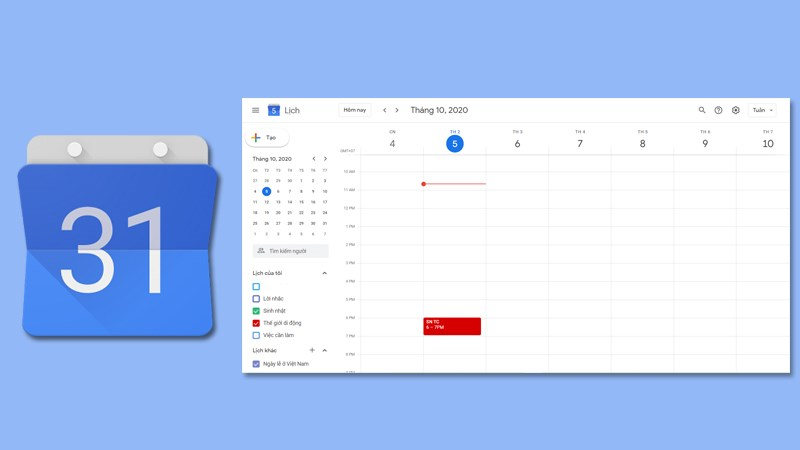
Thêm lời nhắc trên iphone với Google Calendar
Cách 3: Thêm lời nhắc trên iphone với ứng dụng Google Keep
Google Keep cũng như Google Calendar là một bên thứ ba mà bạn có thể sử dụng để thêm lời nhắc hay tạo lịch hẹn trên iphone.
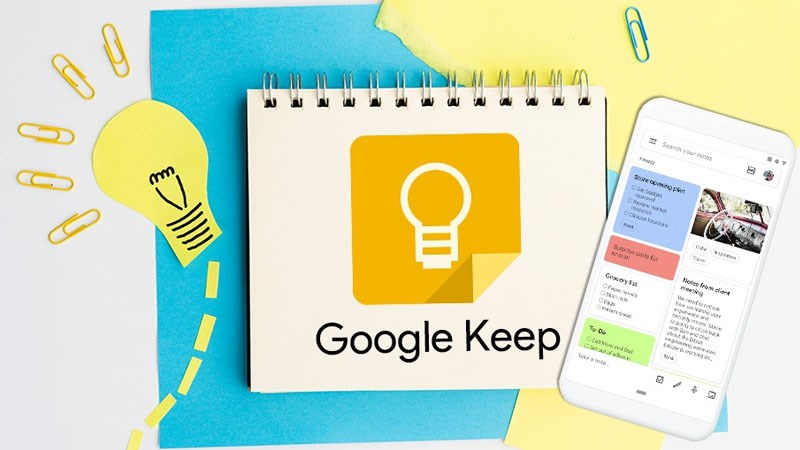
Thêm lời nhắc trên iphone với Google Keep
Để sử dụng, đầu tiên bạn hãy truy cập vào App Store và tải về ứng dụng Google Keep. Sau đó mở ứng dụng, nhấn vào ghi chú rồi biểu tượng nhắc tôi và tiến hành cài đặt thời gian, địa điểm mà bạn muốn nhận lời nhắc.
Lời nhắc thời gian: Nhấn chọn ngày và giờ mà bạn muốn đặt lời nhắc
Lời nhắc vị trí: Bạn nhấn vào chọn địa điểm sau đó nhập tên và địa chỉ vào. Lưu ý phải cho phép Google Keep truy cập vào vị trí của mình mới có thể cài đặt thành công.
Để hoàn thành bạn nhấn vào biểu tượng “dấu tích” trên màn hình.
Cách 4: Sử dụng Siri để thêm lời nhắc trên iphone
Đây là một trong những cách thêm lời nhắc trên iphone mà bạn có thể sử dụng. Đầu tiên bạn hãy triệu hồi Siri bằng cách nhấn giữ nút home hoặc nút bên phải đối với những dòng iphone không có nút home. Khi Siri đã hiển thị trên màn hình bạn chỉ cần nói với Siri rằng: “Add Reminder” là có thể thêm lời nhắc.
Ngay sau đó Siri sẽ hỏi lại bạn muốn thêm lời nhắc nào và bạn hãy trả lời nó lời nhắc nhở mình muốn tạo bằng tiếng anh. Ví dụ bạn có thể nói là: “Remind me to learn Math 9:00 AM” (nhắc tôi học toán vào lúc 9 giờ sáng). Cuối cùng nói với Siri rằng bạn muốn thêm vào list nhắc nhở là hoàn thành.
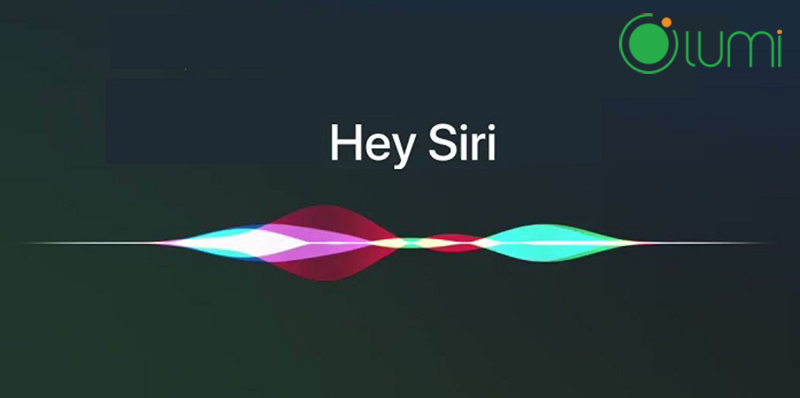
Thêm lời nhắc trên iphone bằng cách sử dụng Siri
Nếu muốn thay đổi ngôn ngữ trên Siri sang tiếng việt để dễ dàng sử dụng bạn có thể truy cập vào mục cài đặt, phần ngôn ngữ và chọn tiếng việt.
Kết luận
Trên đây là một số thông tin về cách thêm lời nhắc trên iphone mà các bạn có thể tham khảo. Hy vọng rằng bài viết có thể giúp ích cho những bạn đang tìm kiếm thông tin về vấn đề này. Nếu còn bất kỳ thắc mắc hay vấn đề nào cần Xoăn Store giải đáp hãy liên hệ ngay với chúng tôi nhé.





